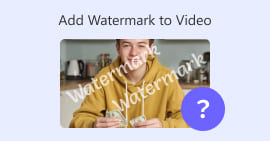PDFファイルをメール用に圧縮する方法 3つの効果的な方法
確かに、大きなファイルをメールで送るのは面倒です。実際、問題を引き起こしたり、まったく届かなかったりすることもあります。また、多くのメール プロバイダーは、添付ファイルのサイズを特定のサイズに制限していますが、複雑な PDF ではこのサイズを超えてしまうことがよくあります。これは、多くの画像や長い文書を含む PDF の場合に特に当てはまります。この問題に対処するために、このような状況にあるほとんどの人は、Dropbox や Google Drive などのファイル共有サービスに頼ります。しかし、便利なトリックを忘れがちです。それは、ファイル圧縮です。多くの無料オンライン ツールでこれを行うことができ、非常に人気のあるものもあります。しかし PDFをメール用に圧縮する方法 効果的に?それが、以下の全コンテンツを読み進めていくとわかることです。

パート 1. 電子メールに最適な PDF サイズはどれですか
事実、メールに最適な PDF サイズに魔法の数字はありません。注意すべきは、メール プラットフォームの添付ファイルの制限です。一般的なサービスでは、添付ファイルの上限が約 20 MB に設定されていますが、特に多くの画像を含む PDF や非常に長い文書の場合は、この上限に達するのが意外に簡単です。したがって、PDF が前述の 20 MB の制限より大きい場合、メールは送信されず、エラー メッセージが表示されます。とはいえ、特定のサイズやメールに最適な PDF サイズを目指すのではなく、安全策をとって 20 MB 未満に抑えるのが最善です。そうすれば、添付ファイルが正常に添付され、送信されることを確信できます。
パート2. ワンクリックでPDFファイルをメール用に圧縮する
メールファイルを圧縮する素晴らしい簡単な方法をご紹介します。この無料ツールをぜひお試しください。 FVC無料PDF圧縮は、重い PDF ファイルを台無しにすることなく圧縮できるソフトです。現在、ほとんどのメール サービスでは 20 MB 程度の添付ファイルしか許可されていないため、画像や大量のテキストを含む PDF は簡単にその制限に達してしまいます。この圧縮ソフトを使用すると、PDF を 100 キロバイト以下にまで大幅に小さくすることができます。メール用に PDF を大幅に縮小しても、ファイルの品質は維持されるため、心配する必要はありません。実際、元のファイルと縮小したバージョンの違いに気付くことさえないでしょう。
さらに、この素晴らしいツールは使い方が超簡単で、どんなレベルの専門知識を持つ人でも使用できます。PDF ファイルをプログラムにドラッグ アンド ドロップするだけで、自動的に縮小されます。その後、クリックするだけで、小さくなった PDF をコンピューターに保存できます。この方法では、PDF をオンラインでメール サイズにすばやく圧縮して、最終文書に透かしが入ることなく、メールで送信またはアップロードするのに最適なサイズにすることができます。そのプロセスをよりよく理解するには、以下の詳細なガイドラインを参照してください。
ステップ1メインインターフェースで、 PDFファイルを追加 タブをクリックし、圧縮する必要がある PDF ファイルを選択します。

ステップ2PDF ファイルがアップロードされている間、ツールはファイルの圧縮も実行します。
ステップ3完了したら、 PDFをダウンロード ボタン。

パート3. 編集機能を使ってPDFファイルをメール用に圧縮する
編集機能付きのツールがお好みなら、Adobe Acrobat が最適です。Adobe Acrobat は、PDF ファイルの作成、編集、管理で知られるプログラムです。PDF の操作に特化した強力なツールキットのようなものです。便利な機能の 1 つに PDF 圧縮があります。これは、サイズ制限のためにメールに収まらない大きな PDF がある場合に使用できます。 アドビ アクロバットオンライン版とデスクトップ版が用意されている は、品質をあまり損なわずに、メール用の大きな PDF ファイルを圧縮するのに役立ちます。圧縮には、PDF 内の画像のサイズを縮小したり、不要なフォントを削除したりするなど、いくつかの方法があります。ただし、Adobe とそのスイートをよく知っている人であれば、習得に時間がかかることに驚かないでください。そこで、このプロセスを楽にするための手順を紹介します。
ステップ1Acrobat を起動し、作業する PDF ファイルを開きます。これを行うには、[ツール] - [PDF の最適化] - [開く] の順に移動します。

ステップ2PDFファイルを開いたら、 ファイルサイズを縮小 オプションを選択します。次に、指定された編集オプションを設定または使用して、必要な圧縮と最適化を実現します。

ステップ3その後、圧縮したPDFファイルを保存します。
パート4. PDFファイルをメール用に圧縮する
PDFを圧縮してメールで送信する新しい方法を知りたいですか? ファイルをJPGに変換するこの変換トリックは、PowerPoint を使用すると完璧に実行できます。PowerPoint は、プレゼンテーションを作成するために使用するプログラムです。テキスト、画像、場合によってはビデオを含むスライドショーを想像してください。PowerPoint を使用すると、クリックして視聴者に表示する個別のスライドでこれらのプレゼンテーションを作成できます。PowerPoint は、教師、学生、ビジネスマン、および視覚的に情報を共有したいすべての人にとって人気のツールです。
PDF を PowerPoint プレゼンテーションに挿入するのは便利ですが、最も直感的なプロセスではないかもしれません。しかし、一度やってしまえば、JPG ファイルの作成は簡単です。でも心配しないでください。PDF をすぐに埋め込むために必要な手順を、ステップごとに説明します。
ステップ1PC で PowerPoint を起動し、PDF ファイルを開くことができる適切なスライドを選択します。
ステップ2. 次に、 入れる タブ メニューを開き、テキスト選択からオブジェクト オプションを探します。オプションをクリックすると、新しいウィンドウがポップアップ表示されます。そのウィンドウで、インターフェイスの左側にあるファイルから作成オプションを切り替えます。次に、参照ボタンをクリックすると、PDF ファイルをスライドにインポートできるようになります。

ステップ3PDFファイルをアップロードしたら、それをJPGに変換できます。これを行うには、スライド上のPDFを右クリックし、 画像として保存JPEG として保存します。

パート5. PDFと圧縮に関するよくある質問
PDF 添付ファイルを電子メールで送信できるサイズはどれですか?
メールプロバイダーによって異なりますが、ほとんどのプロバイダーでは添付ファイルのサイズを約 20 MB に制限しています。
最高の無料 PDF 圧縮ツールは何ですか?
無料の PDF 圧縮ツールはいくつかありますが、どれが最適かは常にユーザーの好みによって決まります。今のところ、FVC Free PDF Compressor が最も推奨される無料オンライン ツールです。
PDF ファイルを電子メール用に圧縮するにはどうすればよいですか?
実際には、PDF はすでに圧縮されたファイルなので、zip 圧縮は機能します。
結論
この記事は PDFファイルを電子メール用に圧縮する方法 最善の方法で。ファイル制限を満たすように適切に縮小すれば、PDF を電子メールで送信するよりスムーズで優れた方法を確保できます。



 ビデオコンバーター究極
ビデオコンバーター究極 スクリーンレコーダー
スクリーンレコーダー